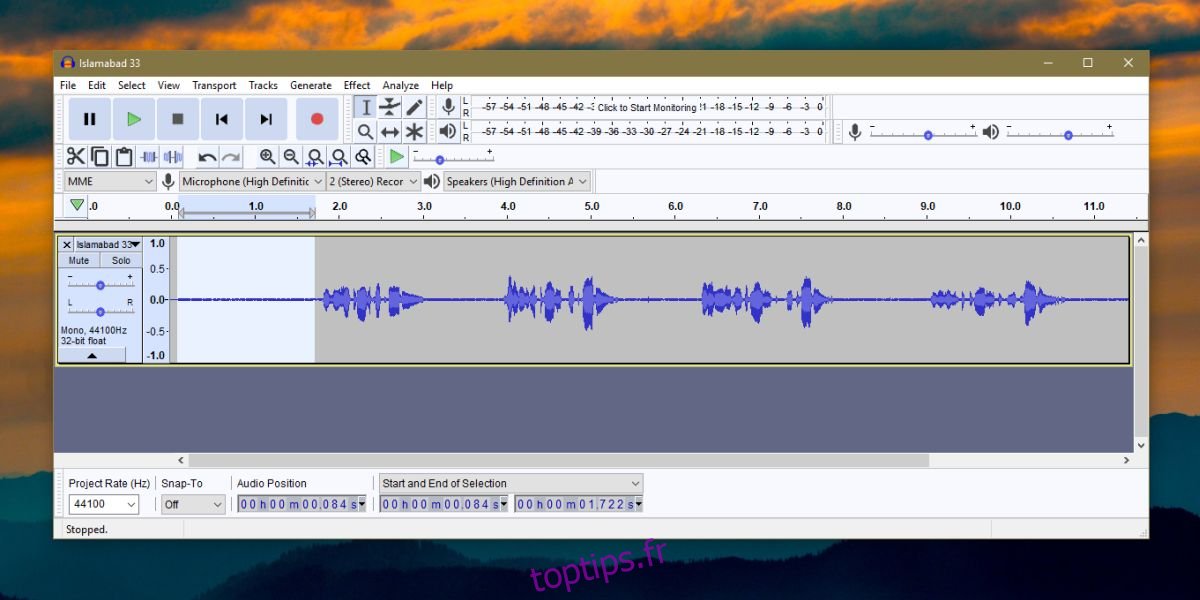L’enregistrement en studio nécessite beaucoup d’équipement. En plus de tout cela, vous avez besoin d’une pièce avec une bonne acoustique et sans voisins bruyants. Si vous ne recherchez pas un studio silencieux, mais juste quelque chose qui ne sonne pas terrible, vous pouvez l’obtenir chez vous. Le peu de bruit que vous enregistrez peut être réduit ou éliminé avec un logiciel. Voici comment réduire le bruit de fond dans un enregistrement sous Windows 10.
ALERTE SPOILER: faites défiler vers le bas et regardez le didacticiel vidéo à la fin de cet article.
Il existe d’excellentes applications payantes qui peuvent le faire, mais pour notre objectif, nous utilisons une application gratuite et exceptionnellement populaire appelée Audacity qui peut faire beaucoup de choses, comme enregistrer la sortie des haut-parleurs et réduire le bruit de fond. Si vous avez déjà acheté une application pour éditer des fichiers audio, vérifiez si elle dispose d’une fonction de réduction du bruit et vous pouvez comparer les résultats.
Réduisez le bruit de fond
Cela fonctionne mieux si votre enregistrement est un peu silencieux à un moment donné. Par calme, nous voulons dire qu’il n’y a pas de voix. Le bruit sera là, que vous parliez ou non.
Télécharger Audacity, installez-le et exécutez-le. Ajoutez le fichier vocal à l’application. Le motif d’onde vous montrera quelles parties sont silencieuses. Utilisez votre souris et cliquez et faites glisser sur une partie silencieuse pour la sélectionner.
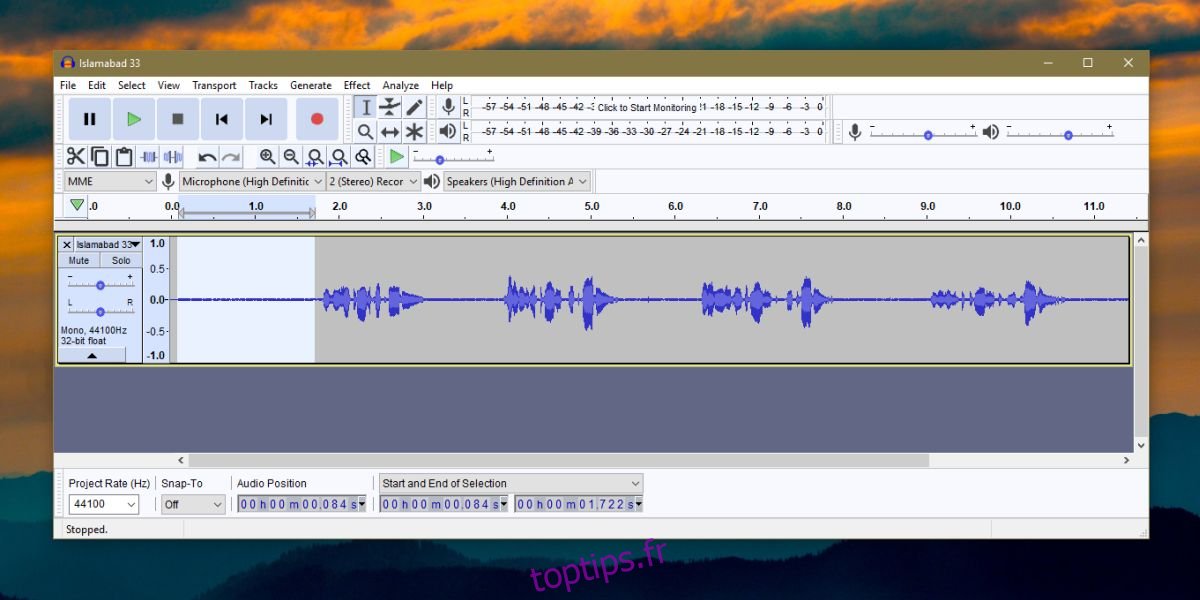
Accédez à Effets> Réduction du bruit. Dans la fenêtre qui s’ouvre, cliquez sur Obtenir le profil de bruit, puis sur OK.
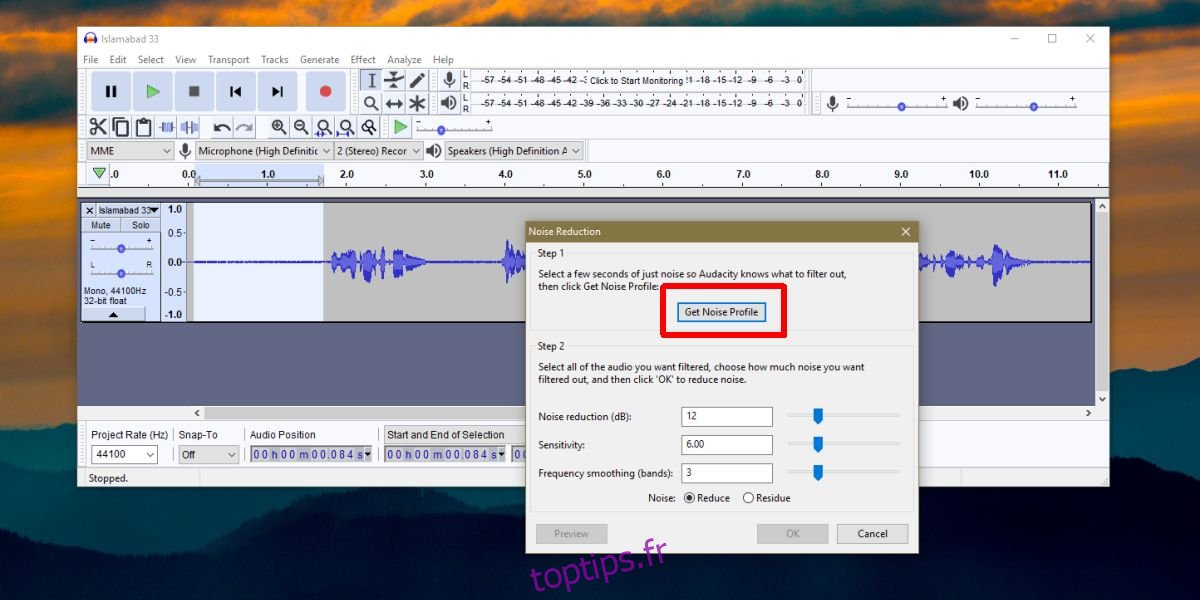
Ensuite, sélectionnez la partie du fichier audio qui a la voix off. Répétez le même processus que ci-dessus; allez dans Effets> Réduction du bruit et encore une fois, cliquez sur Obtenir un profil de bruit. Vous pouvez modifier le niveau de réduction du bruit si vous le souhaitez, ainsi que jouer avec les deux autres paramètres. Une fois que vous avez terminé, cliquez sur OK. Le motif d’onde du fichier changera une fois le bruit réduit. Jouez et vous remarquerez une différence évidente.
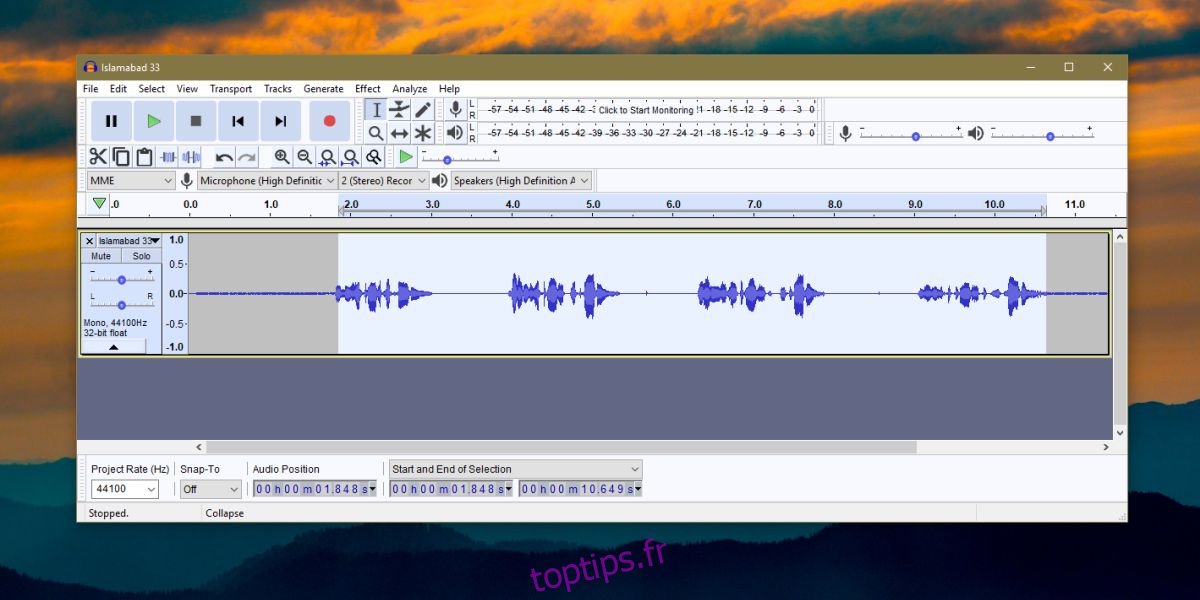
Une fois que vous êtes satisfait du résultat, allez dans Fichier> Exporter et sélectionnez un format vers lequel l’exporter.
Vous voudrez peut-être une application qui fait tout, du montage vidéo au montage sonore, mais une application comme celle-ci serait trop gourmande en ressources, sans parler d’une complexité ridiculement complexe à apprendre et à utiliser. Audacity est l’une des applications d’édition audio les plus populaires du marché et elle est gratuite. L’étiquette de prix n’est cependant pas la meilleure raison de l’utiliser; c’est une application performante qui existe depuis des années.
Si votre fichier son est trop silencieux après la réduction du bruit, vous pouvez vérifier l’effet Amplifier dont Audacity doit le rendre plus fort. Le bruit ne sera évidemment pas amplifié. Votre éditeur audio ou vidéo préféré peut avoir un paramètre similaire. Vérifiez ce qui vous donne les meilleurs résultats.